2022年05月13日 satou hikari 動画ダウンロード
2022年05月13日 satou hikari 動画ダウンロード
インターネットで動画を再生する際、多かれ少なかれ広告が入るでしょう。動画をダウンロードしてスマホやタブレットに保存したら、通信料がかかることなく、いつでもどこでも動画をオフラインで楽しめるので便利です。この記事では、4K Video Downloaderという素晴らしい動画ダウンローダーの使い方、安全性、評価について詳しく説明します。また、4K Video Downloaderで動画をダウンロードできない時の対処法をご紹介します。
目次
4K Video DownloaderはWindows、macOS、Ubuntuで快適に動作できる動画ダウンローダーです。動画のURLを貼り付けるだけでYouTubeの動画をMP4でダウンロードしたり、音声を抽出してMP3で保存したりできます。日本語に対応するため、ソフトウェアを使い慣れるまで時間がかかりません。また、DailymotionやFacebook、Vimeo、Twitchなどの動画サイトにも対応しています。更に、チャンネルやプレイリストから動画を一括ダウンロードすることもできます。
ご注意
4K Video Downloaderは無料体験版と有料版と提供しています。
無料体験版を使う場合、色々な制限があります。例えば、1日あたりのダウンロードは30個までとか、動画を一括してダウンロードできないとか、広告があるとか。
有料版を使いたい場合、個人とプロ、バンドルという三つのプランを選択可能です。どちらでも無制限に単一の動画、再生リスト及びチャンネルを同時ダウンロードできます。詳しい相違点については、4K Video Downloaderの公式サイトを参照してください。
結論から言うと、4K Video Downloaderは安全なソフトウェアです。
4K Video Downloaderで動画をダウンロードする時、ホーム画面の下側に迷惑な広告が表示されるため、4K Video Downloaderは危険性があるかを心配している方は多いです。これらの広告をクリックしない限り、ウイルス感染しないので、ご安心ください。また、有料アップデート(有効化)したら、広告が消えます。
4K Video Downloaderで動画をダウンロードする前、4K Video Downloaderをパソコンにダウンロードして、インストールする必要があります。
まずは4K Video Downloaderのダウンロードページにアクセスして、4K Video Downloaderをダウンロードしてください。
そして、ダウンロードしたセットアップファイルを開いてソフトウェアをパソコンにインストールします。
ダウンロードページ:https://www.4kdownload.com/downloads
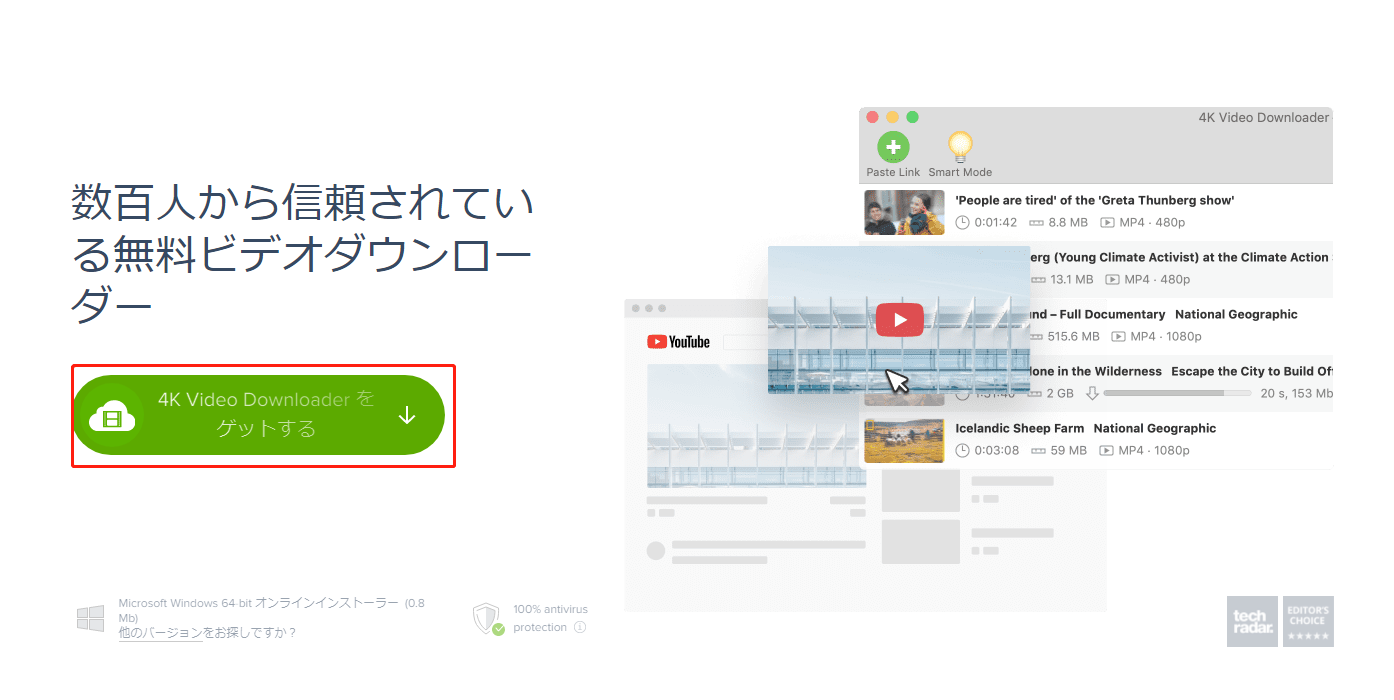
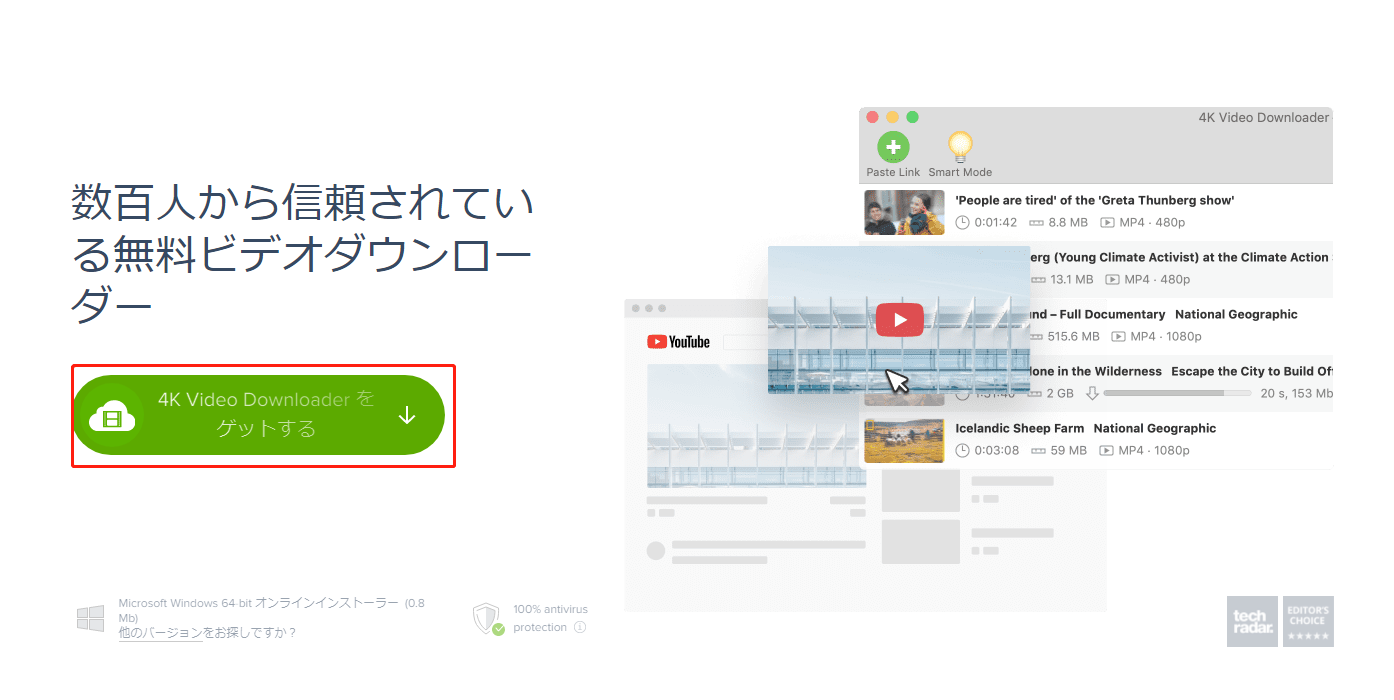
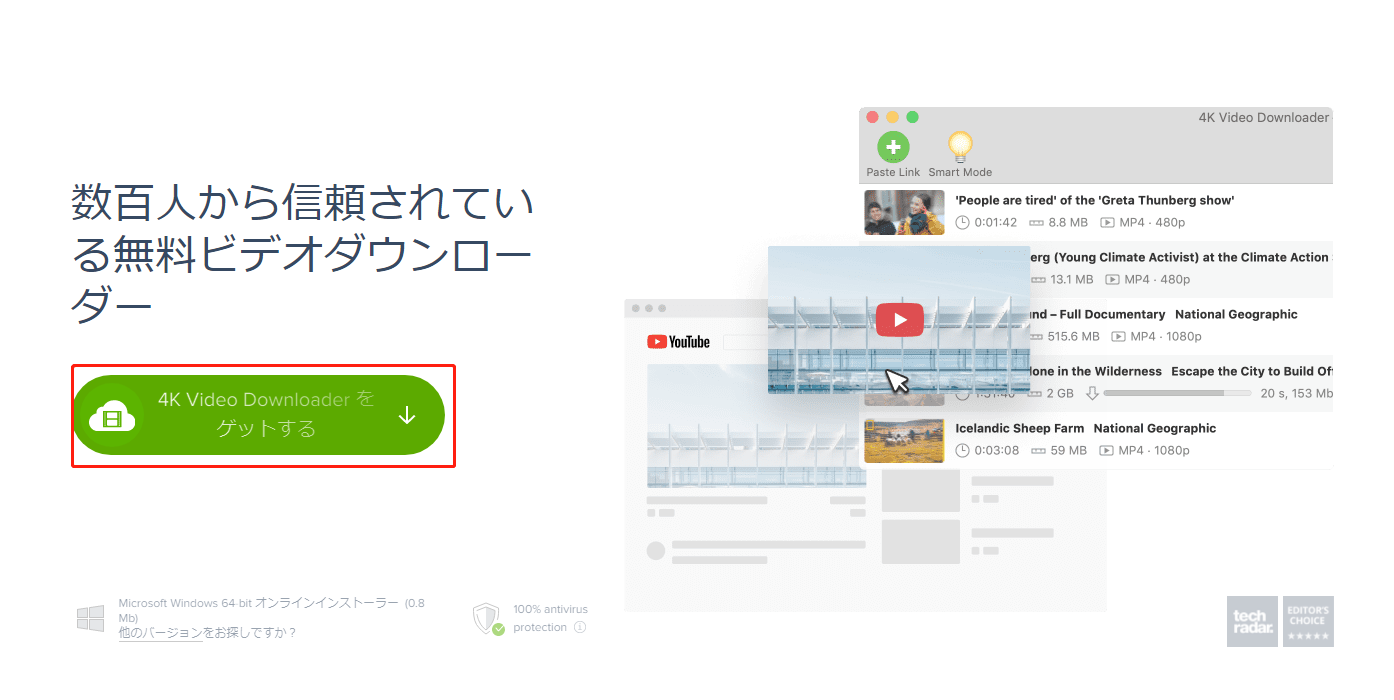
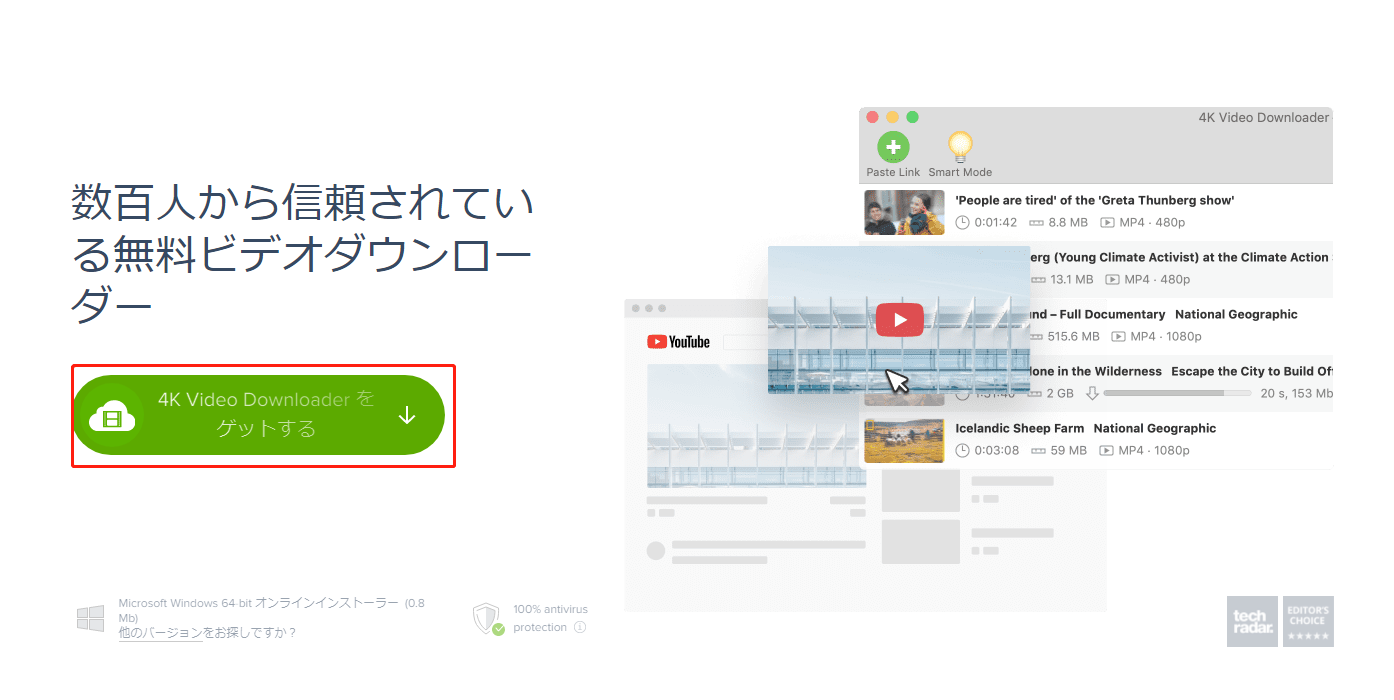
1.ダウンロードしたい動画のURLをコピーします。
2.4K Video Downloaderを実行して、「リンクを貼り付け」を押すと、ソフトウェアが動画を自動的に解析します。
3.ポップアップウィンドウで形式、画質、字幕、出力先を設定してから「ダウンロード」ボタンをクリックします。
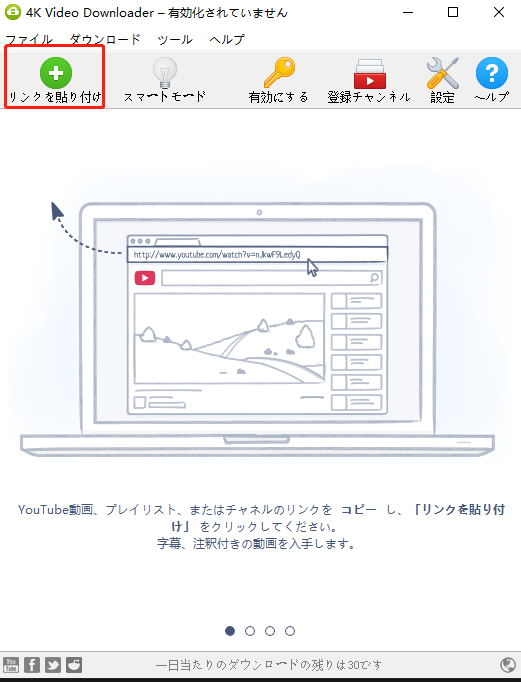
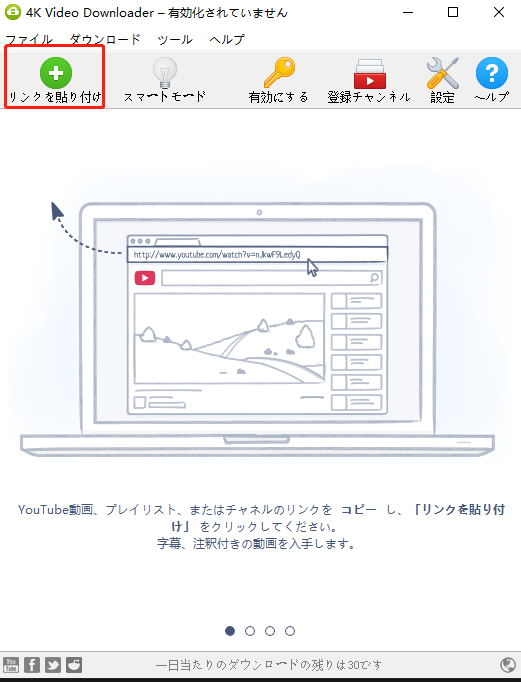
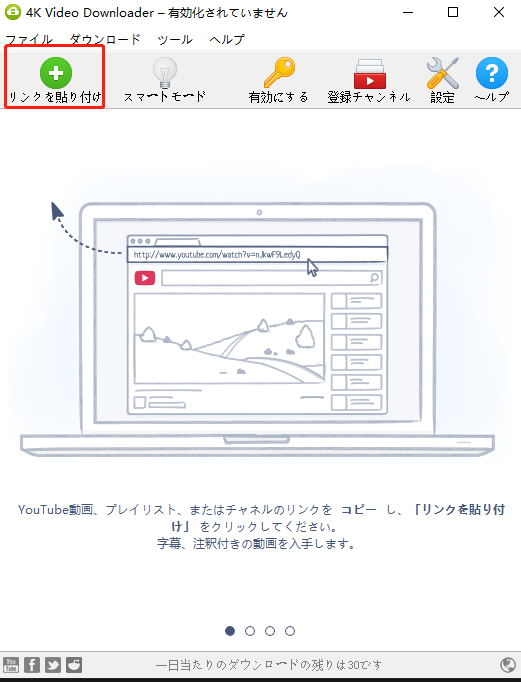
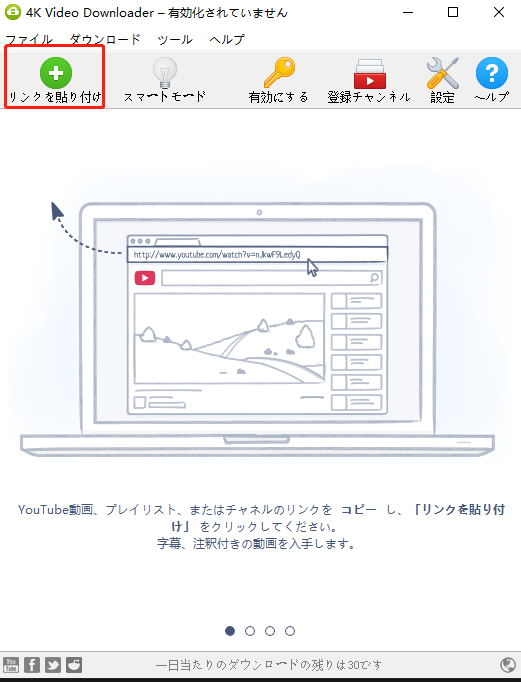
ご注意事項:
「スマートモード」という機能をオンにすると、全ての設定状態(形式、品質と出力先)が記憶されます。動画のリンクを貼り付けると、動画が自動的にダウンロードされます。
4K Video Downloaderのダウンロードが遅いです。たまに動画のダウンロードが失敗したことがあります。何か対処法はありませんか?
4K Video Downloaderを使えば、快適にweb動画をダウンロードできるが、色々な原因によってダウンロードできない場合もあります。詳しくは次の原因と対処法をチェックしてください。
動画をダウンロードできない時の対処法
解析エラー
地域制限によって動画を解析できないことが多いです。このとき、プロキシの設定を変更してみてください。
クラッシュエラー
動画をダウンロードしているとき、ソフトウェアの動作が不安定でクラシックして終了することがあります。4K Video Downloaderを最新バージョンにアップデートして、再起動してみてください。
ダウンロードエラー
たまに不明な原因により動画のダウンロードが失敗したことがあります。ウイルス対策ソフトやファイアーウォールをオフにしたり、代わりになる良い動画ダウンロード専用ソフトを利用したりできます。
CleverGetは4K Video Downloaderの代わりになる最高のソフトです。また、YouTubeだけでなく、ニコニコ動画、Twitter、Tiktok、FC2、Instagram、Facebook、Bilibili、Vimeo、Dailymotion、9TSU、GYAOなど1000以上の動画サイトから動画やライブ配信(m3u8)を一括して保存可能!HD品質から8kまでの高品質動画を高速かつ安全にダウンロードできるので多くのユーザーに愛用されています。また、簡潔なUIがあり、初心者でも簡単に操作できます。
CleverGetの使い方
| 4K Video Downloader | CleverGet | |
|---|---|---|
| 対応OS | Windows,macOS,Ubuntu | Windows,macOS |
| 対応サイト | YouTube,SoundCloud,Flickr,Bilibiliなど11動画サイト | YouTube,ニコニコ動画,Vimeo,Dailymotion,Twitter,FC2など1000以上の動画サイト |
| ライブ配信保存 | × | 〇 |
| 解析速度 | 遅い | 速い |
| ダウンロード速度 | 遅い | 速い |
| アダルト動画サイト対応 | × | 〇 |
| 安定性 | ★★ | ★★★★ |
| お勧め度 | ★★★ | ★★★★ |
Rating: 4.8 / 5 (176 Reviews)
関連トピック
2024-04-17
SupJavで接続確認が表示され、ブロックされて開かない時の対処法は?
2024-04-16
Avgleで「サイト接続の安全性を確認しています」と表示されて見れない時の対処法は?
2024-04-15
MP3音楽のID3タグを編集する方法(インストール不要ツール・フリーソフト)おすすめの7選を紹介!
2024-04-12
JADE NETは危険?口コミや安全性、動画の保存方法とダウンロードできない時の対応策を徹底紹介!
2024-04-16
X(Twitter)動画を保存する方法まとめ!PC・iPhone・スマホで利用可能!
2024-03-27
【Pcolle レビュー】Pcolleで動画を購入・ダウンロードする方法や安全性などを紹介!
30日間
返金保証
30日間の全額返金保証を提供しております。返金ポリシーにより、全てのお客さまに、安心して最高のサービスと製品を提供させていただきます。
1営業日以内
サポート対応
1営業日以内に安心サポート。お客様サポートや技術サポートでも経験豊富なスタッフが迅速に対応しております。
1,000万以上
のユーザー
全世界で千万以上のお客さまや法人様にご利用いただいています。信頼性が高く、ユーザーが安心して利用できる製品を提供いたします。
100%安全
安心ショップ
オンラインストアのデータ通信はベリサイン社の最新技術によって保護されています。安全なショッピングをお楽しみいただけます。